Comment obtenir une vitesse de connexion Internet plus rapide - Le guide complet
Publié: 2021-02-03Vous pouvez utiliser diverses méthodes et astuces pour obtenir une vitesse de connexion Internet plus rapide sur votre machine . Il existe un certain nombre de modifications logicielles, d'astuces matérielles ou de correctifs de sécurité de base qui peuvent vous aider à augmenter la vitesse d'Internet de votre côté.
Pour être très honnête, il n'y a pas un seul moyen d'éviter la connexion lente. Ainsi, dans ce didacticiel approfondi, je vais vous expliquer plusieurs façons possibles de vérifier et d'augmenter la vitesse de votre connexion Internet. Et, cet article devrait être en mesure de fournir des solutions pour accélérer la vitesse du Wi-Fi et augmenter la vitesse de la connexion Internet. Veuillez noter qu'il s'agit de conseils généraux et que votre vitesse de connexion réelle dépendra en grande partie de votre forfait. Par conséquent, vous devez choisir judicieusement votre FAI.
- Correctifs logiciels pour augmenter la vitesse d'Internet
- 1. Faites votre test de vitesse Internet
- 2. Assurez-vous que votre navigateur et votre système d'exploitation sont mis à jour
- 3. Vérifiez les activités de fond
- 4. Ajustements du navigateur pour surfer plus rapidement sur Internet
- 5. Piratage DNS pour accélérer Internet
- 6. Arrêtez le téléchargement et le téléchargement de torrents
- 7. Libérez l'espace inutilement utilisé
- 8. Analysez et supprimez les logiciels publicitaires
- Correctifs matériels pour un Internet plus rapide
- 1. Trouvez des problèmes avec votre Wi-Fi
- 2. Emplacement du routeur Wi-Fi pour obtenir une bonne connexion
- 3. Choisissez le bon canal Wi-Fi
- 4. Boostez votre Wi-Fi avec une canette de bière
- 5. Meilleures pratiques pour augmenter votre vitesse Wi-Fi
- 6. Utilisez le répéteur pour renforcer le signal
- 7. Utilisez Ethernet sur Wi-Fi si possible
- 8. Accélérez Internet en utilisant CMD
- 9. Nettoyez le matériel, ne le laissez pas chauffer
- Correctifs de sécurité pour un haut débit Internet
- 1. Recherchez les logiciels malveillants et les logiciels publicitaires et supprimez-les
- 2. Vérifiez et protégez votre routeur contre les attaques de piratage
- 3. Définir la sécurité du réseau
Correctifs logiciels pour augmenter la vitesse d'Internet
1. Faites votre test de vitesse Internet
Le problème d'Internet lent peut être dû à des problèmes avec vos paramètres DNS, au placement de votre routeur WiFi, à une mauvaise sélection de canal Wi-Fi ou à des raisons de sécurité. Donc, je vais essayer de résoudre chaque problème un par un et vous parler des ajustements pour améliorer votre vitesse Internet et obtenir une expérience de navigation incroyable.
La toute première étape que nous allons franchir ici consiste à effectuer le test de vitesse Internet et le test ping. Je pense que la plupart d'entre vous ont déjà entendu parler du meilleur test de vitesse Internet au monde par Ookla, c'est-à-dire Speedtest.net. Vous pouvez également consulter des sites Web pour analyser la vitesse d'Internet.
Utiliser le Speedtest d'Ookla pour tester votre vitesse est très simple. Tout ce que vous avez à faire est de visiter le site Web Speedtest.net et de cliquer sur le bouton COMMENCER LE TEST.
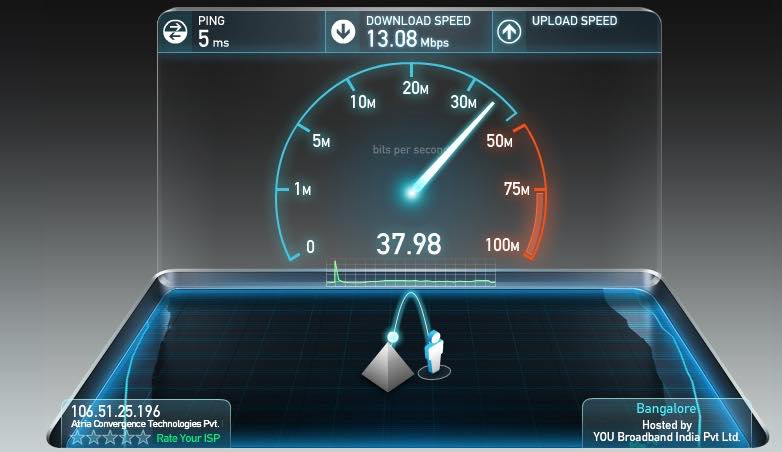
Le test Ping d'Okla a été interrompu, vous devez donc utiliser un autre outil pour faire de même. Par exemple, vous pouvez faire le test ping en utilisant CMD avec la commande suivante :
ping websiteaddress -t Par exemple, ping google.com -t
ou
ping AdresseIP -t Par exemple, ping 201.58.217.174 -t
De plus, si vous rencontrez un problème avec un site Web spécifique qui ne s'ouvre pas sur votre ordinateur, vous pouvez consulter notre guide détaillé sur la façon de le résoudre.
2. Assurez-vous que votre navigateur et votre système d'exploitation sont mis à jour
Nous recevons souvent des commentaires de nos visiteurs disant « Ma vitesse Internet est si lente, que faire ? », « Pourquoi mon Internet est lent sous Windows », « Pourquoi mon Internet est lent sur mon système Mac/Linux ?
Un navigateur / système d'exploitation ancien et obsolète entrave également votre vitesse Internet et vous coince ainsi au milieu de la navigation Web, du téléchargement / téléchargement de fichiers, etc. Assurez-vous que votre navigateur, ainsi que le système d'exploitation, sont à jour afin de obtenir une meilleure vitesse. Si vous rencontrez des difficultés pour mettre à jour votre navigateur, vous pouvez télécharger directement la dernière version :
- Téléchargez la dernière version de Mozilla Firefox ici.
- Téléchargez la dernière version de Google Chrome ici.
- Téléchargez la dernière version de Safari ici.
- Téléchargez la dernière version d'Internet Explorer ici.
- Téléchargez la dernière version d'Edge Chromium ici.'
Pour mettre à jour votre système d'exploitation, il est conseillé de trouver les paramètres de mise à jour appropriés sur votre ordinateur et de passer à la dernière version du système d'exploitation.
3. Vérifiez les activités de fond
Les activités en arrière-plan sont le principal coupable lorsqu'il s'agit de ralentir votre vitesse Internet. Pour garantir une meilleure vitesse Internet, vous devez vérifier et supprimer ces activités d'arrière-plan inutiles sur votre machine.
Les utilisateurs de Windows peuvent vérifier les activités en arrière-plan en appuyant sur CTR + Maj + ESC, tandis que les utilisateurs de macOS peuvent rechercher « Moniteur d'activité » dans la recherche Spotlight.
Des commandes similaires peuvent également être utilisées pour les systèmes Linux. Par exemple, vous pouvez continuer et utiliser la commande gnome-system-monitor pour lancer l'application de surveillance du système sur votre PC Ubuntu.
Ces activités d'arrière-plan impliquent également des mises à jour du système. Il est possible que vous rencontriez temporairement une vitesse Internet lente. Ainsi, dès que la mise à jour sera terminée, votre vitesse Internet reviendra à la normale. Bien que vous puissiez toujours désactiver la mise à jour du système, cela n'est pas recommandé.
4. Ajustements du navigateur pour surfer plus rapidement sur Internet
Les utilisateurs peuvent également améliorer leur expérience de navigation sur Internet en effectuant quelques ajustements dans les navigateurs. Assurez-vous de vider régulièrement votre cache et les autres fichiers indésirables, car ils sont parfois la principale cause de ralentissement de votre vitesse de navigation. En outre, vous devez supprimer les extensions de navigateur que vous n'utilisez pas régulièrement.
Pour nommer quelques astuces, modifier certains drapeaux dans Chrome Chrome et modifier certains paramètres dans Mozilla Firefox peut ajouter une petite différence. Mais il pourrait y avoir un impact significatif si le navigateur parvient à maximiser votre RAM. Dans ce cas, vous pouvez opter pour l'extension Chrome appelée The Great Suspender.
5. Piratage DNS pour accélérer Internet
Si vous êtes un visiteur régulier de fossBytes, vous avez peut-être rencontré mon article sur DNS Hack pour un Internet plus rapide. Vous pouvez choisir Google DNS, Cloudflare DNS ou OpenDNS selon vos besoins. Généralement, Google DNS est recommandé pour un Internet plus rapide et sécurisé.
Lisez aussi : 5 meilleurs serveurs DNS – DNS public gratuit pour des connexions rapides
Pour la configuration de Google DNS, utilisez ces adresses IP :
- Pour IPv4 : 8.8.8.8 et/ou 8.8.4.4.
- Pour IPv6 : 2001:4860:4860::8888 et/ou 2001:4860:4860::8844
Pour la configuration Open DNS, utilisez ces adresses IP :
- Pour IPv4 :
- Serveur DNS préféré : 208.67.222.222
- Serveur DNS alternatif : 208.67.220.220
- Pour IPv6 :
- Serveur DNS préféré : 2620:0:ccc::2
- Serveur DNS alternatif : 2620:0:ccd::2
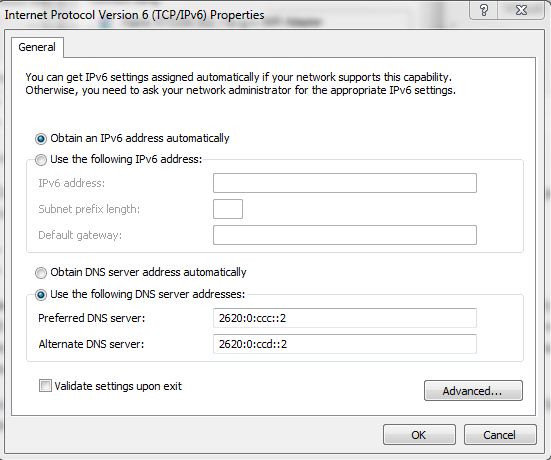
6. Arrêtez le téléchargement et le téléchargement de torrents
Le téléchargement et le téléchargement de torrents peuvent parfois avoir un impact important sur votre vitesse Internet. Et le pire, c'est que la plupart du temps, ces applications démarrent automatiquement dès que vous allumez votre ordinateur. Peut-être que quelqu'un d'autre chez vous voulait télécharger des trucs.
Donc, si vous rencontrez des difficultés pour obtenir une bonne vitesse Internet, vérifiez et assurez-vous que vos torrents sont en pause. Vous pouvez également décocher « Démarrer xyzTorrent au démarrage du système » lors de l'installation du logiciel.
7. Libérez l'espace inutilement utilisé
Bien que je ne l'appellerai pas exactement une méthode, il n'y a aucun mal à nettoyer l'espace inutilement utilisé sur votre ancien PC. Les programmes qui sont installés sur votre PC et qui ont besoin d'Internet pour fonctionner, entravent votre vitesse même si vous ne les utilisez pas. Vous devez donc désinstaller les programmes qui ne vous sont plus utiles. N'oubliez pas non plus de supprimer les données Internet temporaires créées par ces programmes.

8. Analysez et supprimez les logiciels publicitaires
Les logiciels publicitaires sont une malédiction pour votre PC ainsi que pour Internet. J'ai expliqué l'effet négatif des logiciels publicitaires, comment les analyser et les supprimer dans la section des correctifs de sécurité qui sera discutée plus loin.
Correctifs matériels pour un Internet plus rapide
1. Trouvez des problèmes avec votre Wi-Fi
Ce n'est pas seulement votre logiciel qui ralentit votre vitesse Internet, votre matériel peut également l'affecter. Auparavant, nous avons écrit sur l'application Ofcom Wi-Fi Checker qui s'exécute sur votre smartphone ou votre tablette et vérifie la qualité de votre signal WiFi. Donc, mon conseil est de télécharger et d'installer Ofcom ou toute autre application de vérification Wi-Fi similaire pour détecter le problème et améliorer votre connexion Wi-Fi.
Lisez les points suivants pour connaître les petites corrections permettant d'augmenter la vitesse d'Internet sur votre machine.
2. Emplacement du routeur Wi-Fi pour obtenir une bonne connexion
La position de votre routeur Wi-Fi pourrait jouer un rôle crucial dans l'augmentation de la force de votre signal Wi-Fi et donc dans l'amélioration de la vitesse Internet. Selon les recherches, votre routeur doit être placé à l'emplacement central et à une certaine élévation. Éloignez votre routeur du four à micro-ondes et dirigez votre antenne vers le haut pour une meilleure portée horizontale et latéralement pour une meilleure portée verticale.
Si vous voulez savoir comment vous pouvez améliorer le signal Wi-Fi en choisissant le bon endroit en détail, lisez notre article dédié sur le même sujet ici. Ce post contient quelques points importants basés sur la physique.
3. Choisissez le bon canal Wi-Fi
Le chevauchement des canaux obstrue également le signal Wi-Fi et réduit votre vitesse Internet. Choisir le bon canal Wi-Fi réduit l'interface et améliore vos performances Wi-Fi. Le chevauchement se fait principalement avec des canaux proches, donc, choisir les canaux 1, 6 et 11 est la meilleure option car ils sont suffisamment espacés et ne se chevauchent pas (comme indiqué sur la photo).
Si vous souhaitez en savoir plus sur le choix du bon canal pour obtenir une meilleure vitesse Wi-Fi, lisez notre article détaillé ici.
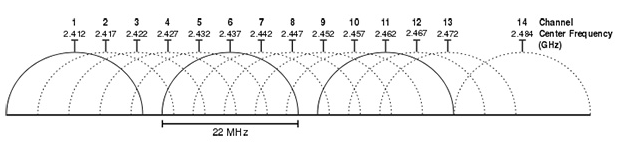
4. Boostez votre Wi-Fi avec une canette de bière
Pour certains, cette méthode peut sembler amusante, mais elle fonctionne réellement. Coupez et placez la canette de bière autour de l'antenne de manière à ce que vos appareils soient face au côté concave et brillant de la canette de bière. En conséquence, l'aluminium peut refléter le signal - qui était auparavant gaspillé dans d'autres directions - vers vous et vous donner un signal Wi-Fi puissant.
Mais cette méthode a ses propres limites car un côté serait bloqué. Il faudrait donc l'ajuster à chaque fois. Si vous souhaitez en savoir plus sur cette méthode, visitez ce lien.
5. Meilleures pratiques pour augmenter votre vitesse Wi-Fi
Ce n'est pas que seuls de petits hacks fonctionnent tout en parlant d'obtenir une vitesse Internet plus rapide. Il faut suivre ces meilleures pratiques pour obtenir une vitesse Internet meilleure et plus rapide :
- Vérifiez et mettez à jour le firmware de votre routeur.
- Mot de passe protéger votre routeur Internet.
- Déconnectez les anciens appareils.
- Vérifiez les interférences de signal provenant d'appareils tels que les téléphones sans fil, les micro-ondes, les moniteurs pour bébé, etc.
6. Utilisez le répéteur pour renforcer le signal
Si vous utilisez un routeur Wi-Fi dans une grande maison et que votre routeur n'est pas assez puissant, vous pourriez être confronté au problème d'un signal Wi-Fi lent. Il est généralement conseillé d'utiliser un répéteur pour étendre votre réseau Wi-Fi. Vous pouvez soit utiliser un ancien routeur et l'utiliser comme répéteur, soit utiliser un nouveau répéteur pour ponter le routeur existant.
Une technologie plus récente qui existe de nos jours est le réseau maillé où plusieurs petits routeurs maillés sont placés dans différentes pièces. Ils peuvent tous se parler pour basculer de manière transparente et fournir un Internet plus rapide dans tous les coins de votre maison.
7. Utilisez Ethernet sur Wi-Fi si possible
Bien que le Wi-Fi soit plus pratique, nous devons admettre que les connexions filaires sont bien meilleures que les connexions sans fil. Donc, si possible, utilisez une connexion filaire car elle est plus sécurisée, plus rapide, a une latence plus faible et aucun problème d'interférence sans fil.
Mais encore une fois, c'est à vous de choisir le type de connexion que vous souhaitez. Nous vous avons déjà parlé du test de vitesse et du test de ping au début de l'article — faites les tests et décidez quel type de connexion vous conviendrait. En savoir plus sur la comparaison Wi-Fi vs Ethernet.
8. Accélérez Internet en utilisant CMD
L'invite de commande dans Windows fonctionne au niveau très abstrait. À l'aide de CMD, vous pouvez interagir directement avec les ports, la table Flush DNS et même définir votre fenêtre de réception TCP, l'un des facteurs clés du téléchargement depuis Internet. En outre, vous pouvez également définir la manière dont Microsoft Windows interagit avec Internet (en arrière-plan, Microsoft limite également la connexion Internet).
Utilisez la commande ci-dessous dans CMD pour vérifier si le "Niveau de réglage automatique de la fenêtre de réception" est "Normal":
interface netsh tcp afficher global
Cette commande vous montrera une liste de paramètres TCP globaux et si vous voyez le résultat que "Niveau de réglage automatique de la fenêtre de réception" n'est pas "Normal", alors utilisez cette commande pour définir les fenêtres de réception sur normales.
netsh int tcp set global autotuninglevel = normal
Une autre commande qui pourrait vous aider est
netsh interface tcp set heuristique désactivé
Cette commande désactivera l'algorithme heuristique de Microsoft qui limite la vitesse d'Internet.
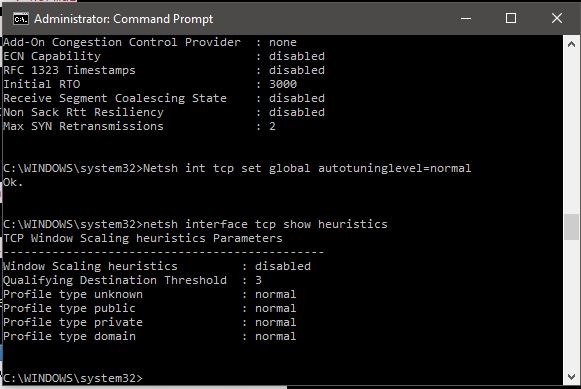
9. Nettoyez le matériel, ne le laissez pas chauffer
Cette méthode ne relève pas directement de l'accélération de votre connexion Internet, mais garder votre processeur au frais est toujours une bonne chose. La surchauffe ralentit votre système et peut endommager votre matériel. Le système de refroidissement de l'ordinateur se compose de composants tels que des ventilateurs, des dissipateurs de chaleur, des évents, etc. et tout type de dysfonctionnement peut causer des problèmes. Si vous recherchez des correctifs généraux, voici un article expliquant comment empêcher la surchauffe de votre ordinateur.
Si vous vous demandez comment rendre Internet plus rapide, voici comment surveiller le problème de surchauffe sur les ordinateurs Linux et Windows 10.
Lisez également : Comment accéder aux sites bloqués pour débloquer les pages Web interdites ?
Correctifs de sécurité pour un haut débit Internet
1. Recherchez les logiciels malveillants et les logiciels publicitaires et supprimez-les
Si vous jetez un coup d'œil à différentes enquêtes et rapports, réalisez que les risques de logiciels malveillants et de logiciels publicitaires sont en augmentation. Pour faire face à ces risques, il est conseillé d'utiliser un produit antivirus efficace et d'analyser régulièrement votre ordinateur à la recherche de malwares, virus, adwares, ransomwares, etc.
Assurez-vous qu'en plus de votre système d'exploitation, votre solution antivirus est à jour et offre la meilleure protection.
2. Vérifiez et protégez votre routeur contre les attaques de piratage
Nous avons vu dans des recherches antérieures à quel point les routeurs WiFi sont vulnérables aux cyberattaques. Une faille majeure a également été découverte dans le protocole de sécurité WPA2 largement utilisé. Le but du piratage de votre Wi-Fi peut aller du vol d'informations sensibles à la simple utilisation de votre bande passante Wi-Fi pour Internet. Si elle n'est pas détectée, cela peut vous nuire énormément. Je vous conseillerai donc de vérifier d'abord la vulnérabilité de votre routeur et de prendre les précautions nécessaires.
Dans le point suivant, j'expliquerai plus sur la sécurité du réseau qui couvrira également certaines étapes pour protéger votre routeur contre le piratage.
3. Définir la sécurité du réseau
Mieux vaut prévenir que guérir. La mise en place de la sécurité du réseau pourrait être un excellent moyen d'éviter toute intrusion indésirable. Assurez-vous que vos périphériques réseau tels que les routeurs et les commutateurs sont correctement configurés et protégés par un mot de passe.
Vous trouverez ci-dessous quelques étapes pour protéger votre routeur Wi-Fi contre le piratage. Vous pouvez également visiter ce lien pour lire l'article détaillé sur le même sujet.
- Activez le pare-feu.
- Activez WPA2 ou WPA3 plus récent (accès Wi-Fi protégé).
- Modifiez le nom de réseau SSID par défaut.
- Utilisez peut-être un mot de passe fort ou une phrase secrète.
- Désactiver l'administration à distance.
- Activez le filtre MAC et la fonction de journalisation.
Ce sont toutes les méthodes sur la façon d'accélérer Internet que je devais partager avec vous. Allez-y, essayez-les et faites-nous savoir si vous avez trouvé une méthode utile. De plus, si vous avez d'autres astuces pour augmenter la vitesse d'Internet, dites-le nous dans les commentaires ci-dessous.
